Re-crear un DVD partiendo de uno o más archivos VOB (p.e. recuperados de un disco grabado con una cámara)
Este artículo está relacionado con un artículo anterior: "Cómo re-editar un DVD de Video desde uno o más archivos VOB existentes en el disco duro" ya que básicamente ayuda a conseguir el mismo resultado. La única diferencia está en que éste art$iacute;culo es más reciente y usa un software más moderno para conseguir realizar el mismo trabajo. Personalmente yo uso el método descrito en éste artículo.
Suponiendo, por ejemplo, que usted haya recuperado uno a más archivos VOB con IsoBuster, por medio del método de "encontrar archivos basados en su firma" y usted desea realizar un nuevo DVD usando estos archivos, entonces este método le vendrá muy bien.
El único programa que necesita es ConvertXtoDVD de VSO.
Oprima aquí para descargar ConvertXtoDVD.
Así que, comencemos. Descargue e instale ConvertXtoDVD. Durante la instalación se le preguntarán varias cosas. La pregunta más importante es si usted desea codificar para el sistema PAL o NTSC. Si usted está en USA or en Asia (p.e. Japón), elija NTSC, pero si vive en Europa usted debe elegir PAL. Esto se hace para asegurarse de que su reproductor DVD podrá reproducir sin problemas el Video. De todas formas, en cualquier momento en el futuro usted podrá volver a cambiar esta selección nuevamente, en las opciones generales, o en cada nuevo proyecto de Video.
A continuación, ejecute el programa.
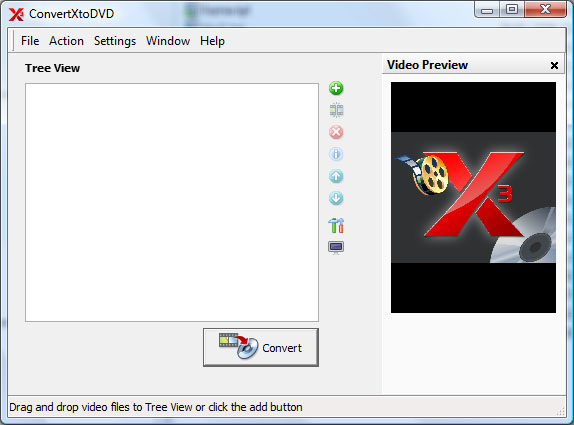
Antes de que usted comience a añadir los archivos de Video (VOB), asegúrese de cómo están programadas ciertas configuraciones para una realización óptima del proyecto. Nos referimos a aquellas configuraciones básicas, pero si usted dispone de un poco de tiempo adicional, explore todas las opciones para familiarizarse con el programa en su totalidad. Algunas de las opciones son muy técnicas, pero en caso de dudas usted puede confiar en dejarlas en su condición predefinida. Así que, en el menú principal (el área de selección en la parte superior del programa), elija "Configuraciones" y seleccione las pestañas que se visualizan debajo:

La pestaña de "Especificación del DVD" simplemente es para indicar si se trata de sistema PAL o NTSC nuevamente. Así se asegura de que está configurado correctamente de acuerdo con la región en que usted vive.
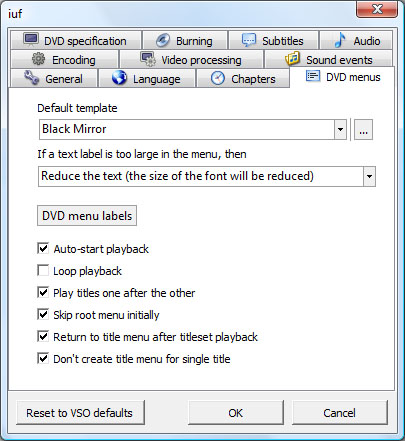
En la pestaña de "Menús DVD" usted puede ver mi configuración preferida, pero lo que deseo indicarle en particular es el casillero "Reproducir los títulos uno después del anterior". Si su video recobrado consiste de múltiples archivos, o si es una película dividida en varios archivos, entonces usted no deseará tener que seleccionar la reproducción de la parte siguiente continuamente, usted deseará reproducirlo completamente sin realizar ninguna parada. Por eso es que le damos esta opinión.
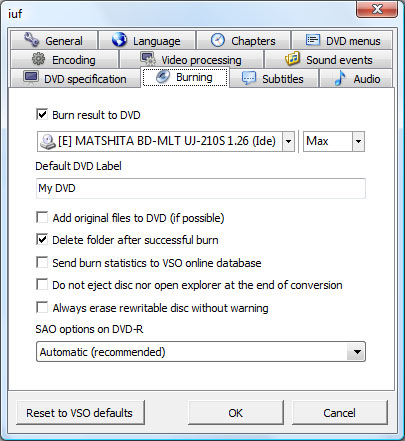
La última pestaña de las Configuraciones sobre laa que deseo llamar su atención es la de "Grabación". Seleccione la unidad de grabación que va a usar para grabar el disco, o seleccione guardar el resultado en un archivo ISO. Así que, como puede ver, también puede seleccinar grabar el resultado en un archivo ISO en vez de hacer la grabación directamente sobre un disco.
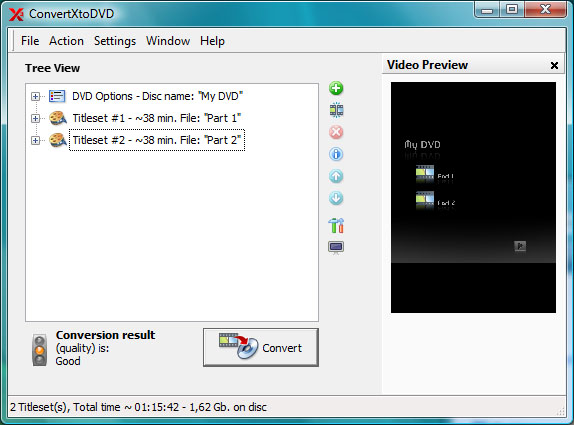
Ahora que las configuraciones han sido preparadas según sus preferencias sobre los resultados que va a obtener, arrastre los archivos VOB que desea en el DVD al panel de visualización principal (Árbol de Visualización) del programa. El programa tiene que determinar la duración de la película, así que mientras se está importando, puede aparecer un diálogo indicando Determine la Duración de la Película.
Después de que se ha realizado toda la importación, seleccione la entrada en la parte más alta del árbol y oprima con el botón izquierdo del ratón sobre la misma nuevamente, y observará que puede cambiar el título del DVD. Yo suelo indicar "Mi DVD". Haga lo mismo con los archivos individuales de títulos (VOB) que usted ha agregado. P.e. cambie "archivo recuperado 1" con el nuevo nombre "Parte 1" etc.
Usted también puede expandir cada objeto del árbol para ver las opciones que contienen. Pero puede olvidarse de ello cuando usted sabe lo que está haciendo.
Oprima el botón de Convertir y la codificación dará comienzo. Después, de acuerdo con lo que usted ha seleccionado anteriormente, el disco o el archivo ISO se grabará.
Para mayor información sobre el uso de ConvertXtoDVD compruebe en Internet la página de este producto y vea le película de demostración.